Cum să adăugați widgetul de traducere Google în WordPress?
Publicat: 2021-09-13Când creați conținut pe site-ul dvs. web, ar trebui să vă amintiți că site-urile web sunt vizualizate în întreaga lume. Din acest motiv, merită să traduceți site-ul dvs. web, chiar dacă o parte semnificativă a cititorilor dvs. provine dintr-o anumită locație. De asemenea, dacă doriți să vă extindeți magazinul online pe noi piețe sau pur și simplu să îmbunătățiți experiența de navigare pe web pentru oameni din întreaga lume, adăugarea capacităților de traducere pe site-ul dvs. este o idee grozavă. În acest articol, vom trece peste avantajele integrării widgetului Google Translation în site-ul dvs. WordPress, precum și a unui plugin care vă poate ajuta să configurați acest lucru fără bătăi de cap.
De ce să luați în considerare Google Translate?
Capacitățile AI ale Google se îmbunătățesc mai aproape de inteligența umană, iar traducerea conținutului cu Google Translate are următoarele avantaje:
- Google Translate simplifică utilizarea prin traducerea automată a site-ului dvs. web în peste 100 de limbi diferite.
- Ajută la eliminarea oricăror potențiale bariere lingvistice care le-ar putea interzice clienților să facă achiziții sau să citească blogurile dvs.
- Deoarece oamenii preferă să folosească internetul în limba lor, integrarea Google Translate în site-ul tău WordPress ajută la creșterea traficului organic și la păstrarea vizitatorilor pe site-ul tău mai mult timp.
Plugin-uri pentru configurarea Google Translate în WordPress
Spre deosebire de alte sisteme de management al conținutului, este ușor să configurați site-uri web multilingve cu platformă WordPress auto-găzduită. Asta pentru că există atât de multe plugin-uri disponibile pentru a îndeplini această funcție. Cu toate acestea, atunci când vine vorba de selectarea unui plugin de traducere WordPress, există anumite lucruri pe care trebuie să le luați în considerare. Este posibil să aveți nevoie să cunoașteți și să înțelegeți procesul de instalare și configurare și impactul traducerii în eforturile dvs. de optimizare a motoarelor de căutare. Acest articol va aborda în mod specific pluginul Google Language Translator și modul în care este utilizat pentru a traduce un site web.
Google Language Translator Plugin
Google Language Translator este cel mai popular plugin de traducere pentru WordPress pe care mulți dezvoltatori îl folosesc în mod obișnuit. Multe site-uri web multilingve folosesc acest plugin deoarece este puternic și ușor, astfel încât nu vă va încetini site-ul. Plugin-ul are atât versiuni gratuite, cât și versiuni cu plată, deși versiunea cu plată are funcții avansate. Versiunea gratuită include JavaScript încorporat care traduce automat site-ul dvs. în mai multe limbi. În schimb, versiunea plătită constă într-un proxy de traducere care permite fiecărei limbi să aibă propriul domeniu și să fie indexată de motoarele de căutare, îmbunătățind optimizarea pentru motoarele de căutare la nivel mondial. Versiunea gratuită a acestui plugin acceptă toate limbile. Oferă traducere automată completă, dar dacă aveți nevoie de acces la editarea traducerilor sau la optimizarea motorului de căutare multilingv, va trebui să faceți upgrade la un abonament sau un cont cu plată.
Instalați pluginul Google Language Translator
Google Translate convertește în mod dinamic fiecare pagină de pe site-ul dvs. în orice limbă acceptată de Google Translate. Urmați instrucțiunile de mai jos pentru a configura pluginul pe site-ul dvs. WordPress.
- Mai întâi, conectați-vă la tabloul de bord WordPress și navigați la secțiunea „Plugin-uri > Adăugați nou”.
- Căutați „google language translate” pentru a găsi pluginul Google Language Translator.
- Faceți clic pe butonul de instalare și apoi activați-l pe site-ul dvs.
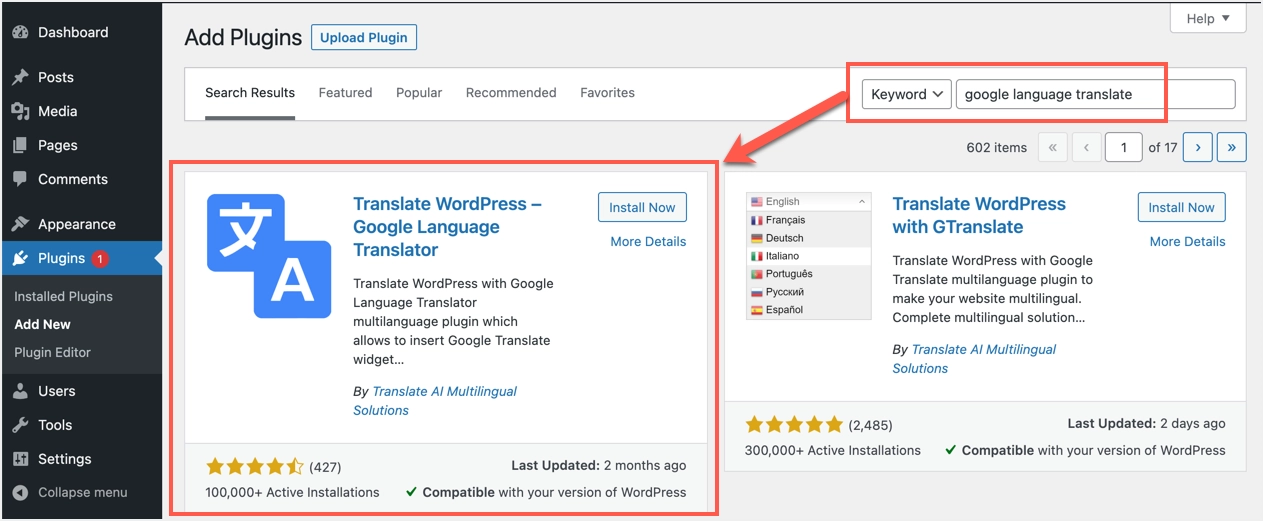
Configurați pluginul Google Language Translator
Pluginul oferă o interfață ușor de utilizat în care puteți alege limbile și puteți adăuga steaguri de țară.
- Mai întâi, asigurați-vă că activați „Bifați această casetă pentru a activa” față de „Starea pluginului” pentru a începe să utilizați pluginul pe site-ul dvs.
- Alegeți limba implicită pentru site-ul dvs., aceasta este limba originală a conținutului dvs.
- Apoi alegeți limbile pentru traducere. Opțiunile selectate aici vor fi afișate pe site-ul publicat, astfel încât utilizatorii să poată alege să traducă conținutul în limba respectivă. Aici, veți observa că unele limbi sunt deja selectate. Aruncă o privire pentru a te asigura că le alegi pe cele pe care le vrei.
- Selectați dimensiunea steagului și rearanjați ordinea pentru a schimba aspectul widget-ului de traducere. Pluginul arată previzualizarea pe care o puteți vizualiza pentru a vă face o idee despre cum va arăta pe site-ul dvs. publicat.
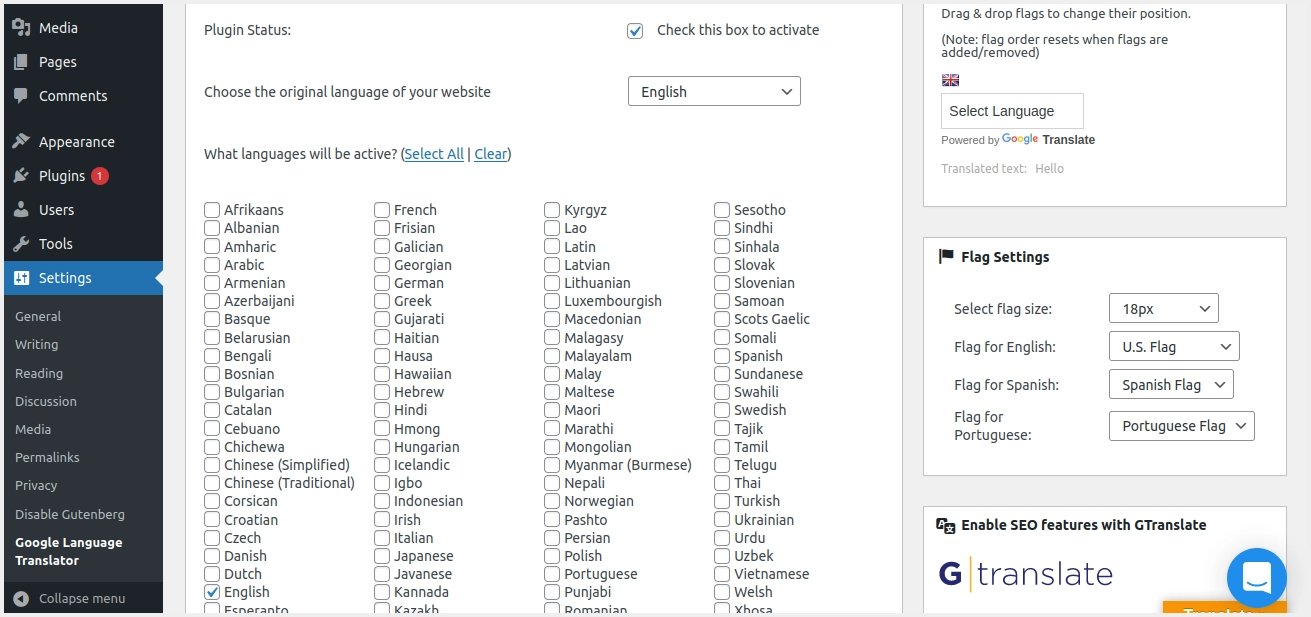
- După aceea, derulați în jos la „Setări comutator de limbă”, ajustați cum doriți lățimea comutatorului de limbă din meniul drop-down care apare.
- Selectați culoarea de text preferată a comutatorului de limbi și culoarea de fundal a comutatorului de limbi.
- Bifați caseta de selectare „Verificați pentru a afișa steaguri” dacă doriți să afișați imagini cu steaguri.
- Selectați preferințele dvs. pentru afișarea sau ascunderea comutatorului de limbă, opțiunea de aspect, alegeți dacă doriți să afișați sau nu Bara de instrumente Google și alegeți dacă să aliniați traducătorul la stânga sau la dreapta.
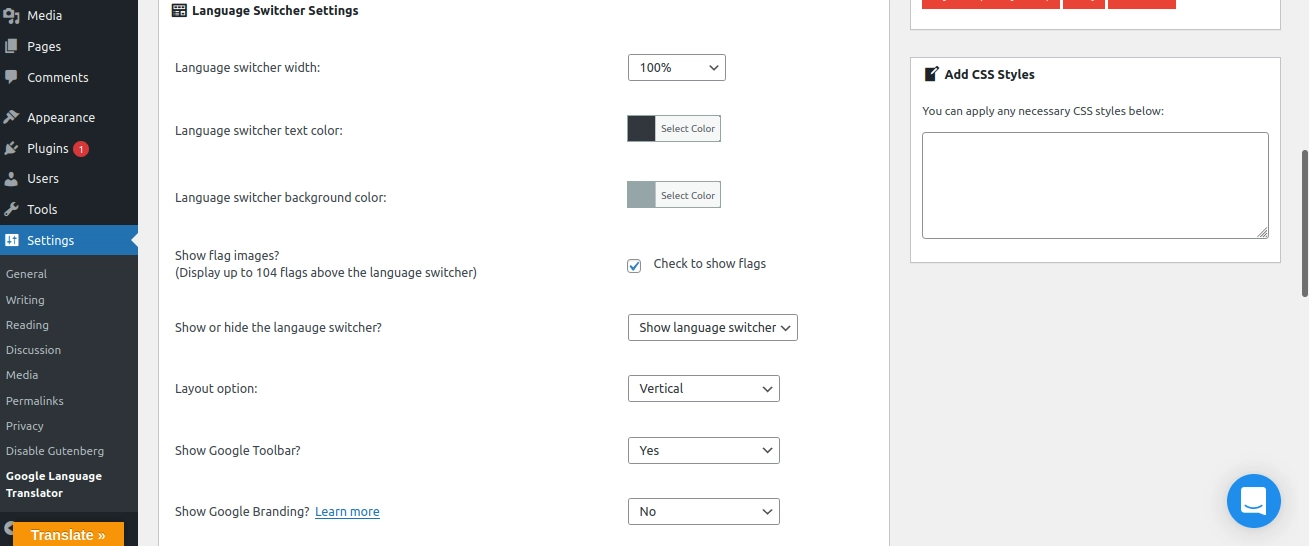
Se afișează widgetul de traducere
Pluginul oferă mai multe moduri de a insera widgetul de traducere pe site-ul dvs. Puteți folosi widget-ul plutitor sau folosiți codul scurt și introduceți widget-ul oriunde doriți. În plus, aveți și un widget care poate fi inserat în bara laterală sau zona de subsol. Deși sunt disponibile mai multe opțiuni, vă recomandăm să utilizați o singură opțiune care se potrivește cu aspectul site-ului dvs.

- Navigați la secțiunea „Setări widgeturi flotante” și alegeți dacă doriți să afișați sau nu widgetul de traducere flotantă.
- Setați textul personalizat pentru widgetul plutitor și selectați Poziția widgetului plutitor.
- Selectați culoarea textului widgetului flotant și culoarea de fundal a widgetului flotant.
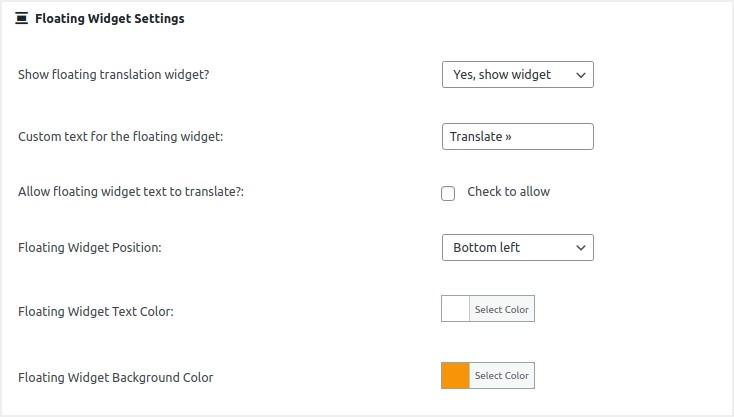
- În cele din urmă, accesați fila secțiunii „Utilizare”. Veți vedea coduri scurte pentru utilizare în pagini, postări, bară laterală, antet, subsol, meniu și șabloane de pagină. Dacă doriți să plasați o singură limbă în meniul dvs. WordPress, faceți clic pe linkul din partea de jos a filei de utilizare și veți vedea instrucțiunile.
- Derulați în jos și faceți clic pe butonul „Salvați modificările” pentru a aplica modificările.
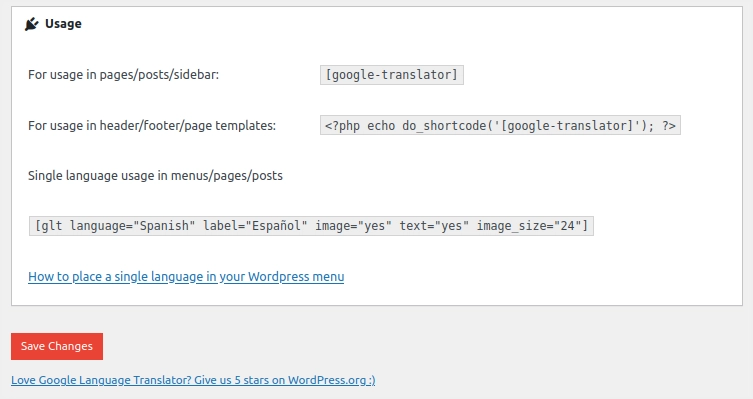
Puteți introduce codul scurt oriunde pe postarea sau pe pagina dvs. pentru a prezenta widgetul de traducere. În caz contrar, utilizați codul șablonului pentru a-l introduce în fișierul șablon al temei pentru a afișa widget-ul în locul potrivit.
Adăugarea widgetului de traducere din bara laterală
În multe cazuri, pur și simplu afișarea widget-ului de traducere în bara laterală este suficientă, iar pluginul Google Language Translator oferă un widget grozav în acest scop.
- Navigați la „Aspect” și selectați „Widget-uri” din meniul drop-down care apare.
- Adăugați widgetul „Google Language Translator” în bara laterală a site-ului dvs. trăgându-l și plasându-l. Rețineți că am arătat că folosim editorul de widget-uri clasic, care a fost eliminat din versiunea WordPress 5.8. Poate fi necesar să utilizați editorul de blocuri Gutenberg pentru a insera widget-ul.
- În cele din urmă, faceți clic pe butonul „Salvare” pentru a aplica modificările.
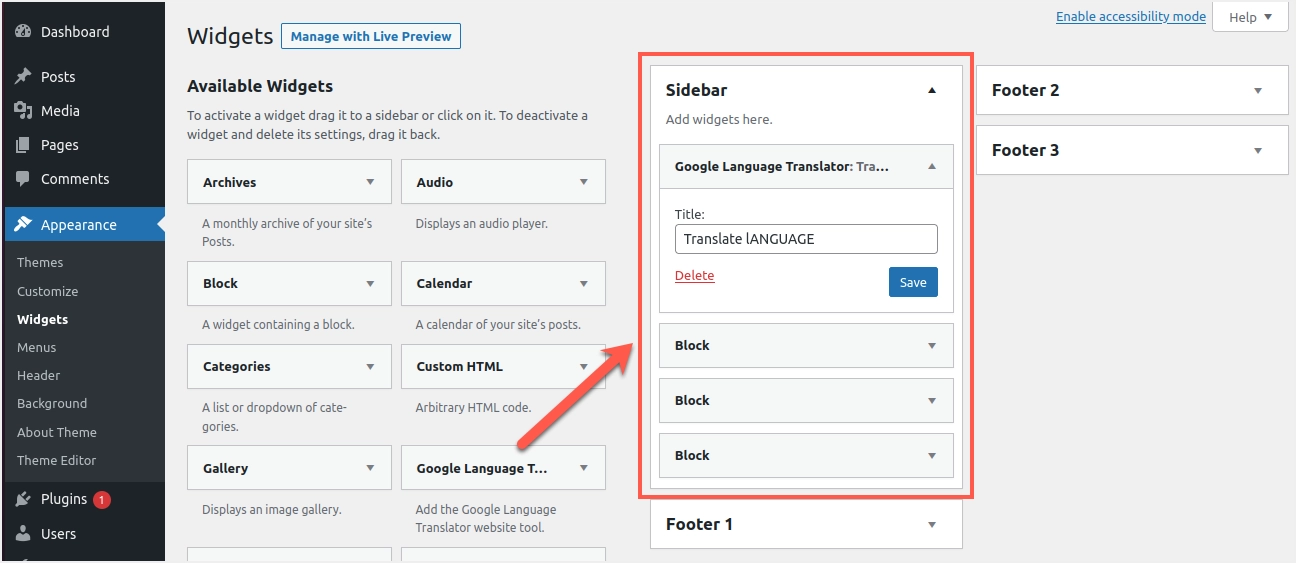
- Acum, puteți vizualiza butonul de traducere de pe site-ul dvs. web. Tot ce trebuie să facă un vizitator este să facă clic pe el și să-și selecteze steagul limbii preferate, iar conținutul va fi tradus imediat.
- Imaginea de mai jos ilustrează cum va arăta site-ul dvs. cu butonul de traducere.
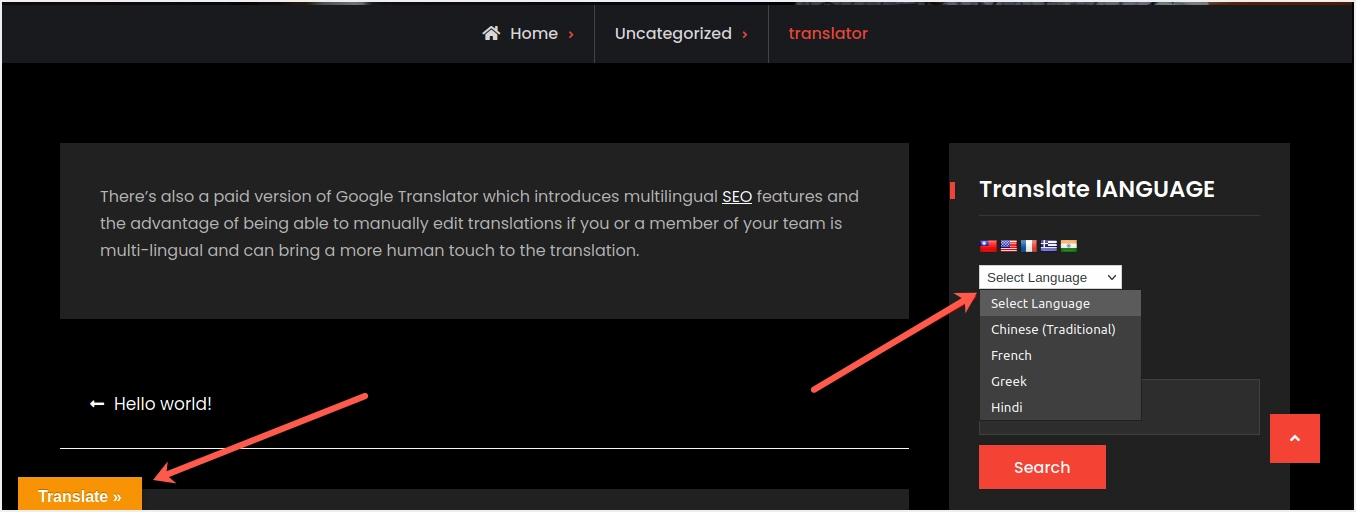
Considerații la traducerea site-ului dvs. web
După cum puteți vedea, este foarte simplu să inserați un widget de traducere folosind pluginul Google Language Translator. Cu toate acestea, nu mulți oameni oferă servicii de traducere din următoarele motive.
- De multe ori, traducerea automată automată pare amuzantă și nu reprezintă sensul corect al conținutului original.
- Serviciile Google sunt blocate în multe țări precum China, unde acest widget de traducere nu va apărea pe site-ul dvs.
- Deși impactul vitezei de încărcare a paginii este minim cu acest plugin, acesta va afecta în continuare scorul de viteză a paginii cu probleme precum blocarea redării și eliminarea JavaScript neutilizat.
- Nu vor exista avantaje SEO cu traducerea gratuită, deoarece adresa URL rămâne aceeași.
Puteți gestiona problemele legate de viteza paginii cu pluginuri puternice de memorare în cache precum WP Rocket. Cu toate acestea, pentru a rezolva alte probleme de traducere, este posibil să aveți nevoie de o versiune premium a pluginului. După cum am menționat, versiunea premium vă permite să revizuiți și să editați conținutul tradus automat, astfel încât arată natural. În plus, veți obține o adresă URL separată în subdomeniu sau cu subdirector pentru a profita de rezultatele căutării locale. Dar serviciul pentru bilingv are nevoie de 79,90 USD pe an, în timp ce aveți nevoie de 179,90 USD pe an pentru a utiliza toate opțiunile de limbă.
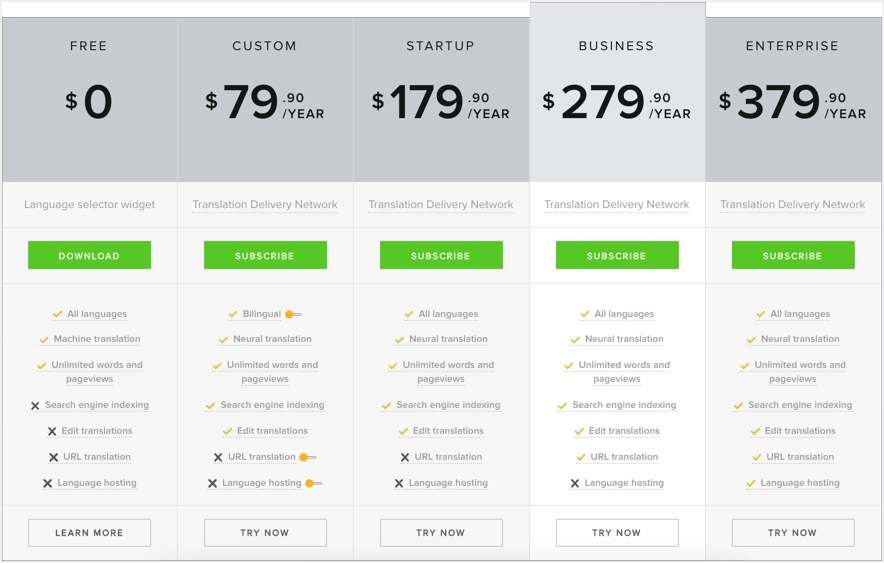
Deoarece acesta este un serviciu costisitor pentru bloggeri individuali, asigurați-vă că trebuie să oferiți serviciu de traducere pe site-ul dvs. Uneori, din anumite motive, ar putea fi necesar să testați și să vedeți dacă acest plugin funcționează sau nu bine pentru site-ul dvs. înainte de a plăti pentru el. Dacă acesta este cazul, nu trebuie să vă faceți griji, deoarece pluginul are o perioadă de încercare de 15 zile și numai clienții noi sunt eligibili pentru această perioadă de încercare. Dacă nu îl găsiți potrivit, puteți anula în orice moment în timpul perioadei de probă și nu veți fi taxat.
Notă: pluginul Google Language Translator face acum parte din GTranslate. Deși există încă două plugin-uri gratuite disponibile în depozitul WordPress, versiunea premium este aceeași pe care trebuie să o achiziționați de pe site-ul GTranslate.
Concluzie
Configurarea Google Translate este simplă dacă aveți un plugin bun și o idee bună de unde să începeți. Cu toate acestea, rețineți că Google Translate nu este perfect, deoarece aceste plugin-uri nu pot face distincția între dialecte sau versiuni ale unei limbi. Asigurați-vă că testați cât de bine funcționează traducerea automată automată pentru limba dvs. și optați pentru servicii de traducere premium dacă este necesar.
